Créer un site d'abonnement payant avec ProfilePress
Publié: 2022-10-13L'un des plus grands avantages de la création de votre site avec WordPress est la polyvalence. Vous pouvez faire tout ce que vous voulez, y compris créer un site d'adhésion à part entière.
Si vous envisagez de créer un site d'adhésion ou de commerce électronique pour vendre des produits ou des cours numériques, vous serez peut-être surpris d'apprendre que c'est plus facile que vous ne le pensez. Tout ce qu'il faut, c'est WordPress et le bon plugin d'adhésion.
Dans cet article, je vais vous montrer comment faire. Commençons!
Le plugin ProfilePress
ProfilePress est un plugin d'adhésion payant qui vous permet de créer et de vendre des plans d'adhésion sur votre site WordPress. ProfilePress vous aide également à créer des formulaires d'inscription et de connexion personnalisés sur le front-end. Cela signifie que les abonnés n'ont pas besoin d'accéder au panneau d'administration de WordPress pour gérer leurs comptes ou interagir avec le site.
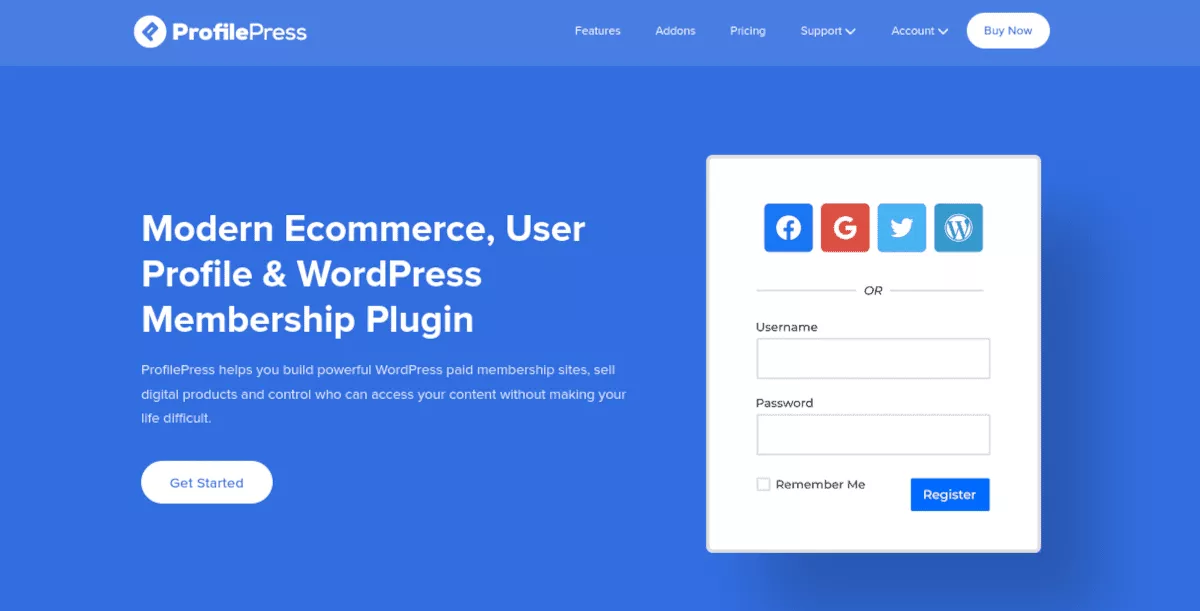
Lorsque vous installez et activez ProfilePress, vous pourrez :
- Acceptez les paiements uniques et récurrents
- Vendre des abonnements
- Restreindre le contenu et contrôler l'accès des utilisateurs
Si vous pouvez l'imaginer, vous pouvez le construire. Il existe plusieurs façons d'utiliser le plugin.
Vendre des services et des fichiers numériques
Si vous créez du contenu téléchargeable comme des PDF, de la musique, des podcasts, des photos ou des vidéos, vous pouvez les vendre via votre site Web. ProfilePress vous aide à configurer rapidement des intégrations de paiement comme Stripe ou PayPal pour accepter les paiements.
Supposons que vous souhaitiez proposer des tutoriels sur votre site Web. Vous pouvez vendre des cours à paiement unique ou laisser vos étudiants s'inscrire pour un abonnement récurrent si vous le souhaitez. Vous pouvez également fournir des modèles et d'autres contenus complémentaires téléchargeables moyennant des frais supplémentaires.
Créer un répertoire des membres
Créer une communauté en ligne où les utilisateurs interagissent peut être gratifiant et une source potentielle de revenus. ProfilePress vous permet de créer des formulaires d'inscription personnalisés, des répertoires de membres consultables et des profils d'utilisateurs entièrement personnalisables.
Restreindre le contenu avec un Paywall
Si vous êtes un éditeur régulier de contenu, vous pouvez créer un mur payant premium où seuls les abonnés peuvent accéder à des publications, des pages, des catégories et même des types de publication personnalisés.
Les paramètres de restriction d'accès de ProfilePress sont basés sur les règles que vous avez configurées. C'est très flexible et vous avez le contrôle.
ProfilePress propose des modèles personnalisables pour tout, de l'inscription et de la connexion aux formulaires de profil et au répertoire des membres pour le front-end. De plus, les addons premium vous permettent d'étendre les fonctionnalités du plugin. Ils comprennent:
- Les champs personnalisés
- confirmation de l'émail
- Modération des utilisateurs
- Connexion sociale
- Authentification à deux facteurs
- WooCommerce
C'est la vue d'ensemble de ProfilePress, qui semble être une solution assez robuste. Entrons dans le vif du sujet et voyons comment tout cela fonctionne !
Comment démarrer avec ProfilePress
Dans un processus similaire à WooCommerce, le plugin ProfilePress étendra les fonctionnalités de votre site WordPress. Cependant, étant donné que de nombreuses autres fonctionnalités et capacités sont disponibles, il reste quelques éléments à configurer. Pour cette section, nous couvrirons l'installation, puis créerons un plan d'adhésion et des formulaires personnalisés.
Installer ProfilePress
Commencez par télécharger le plugin ProfilePress directement depuis sa page WordPress.org.
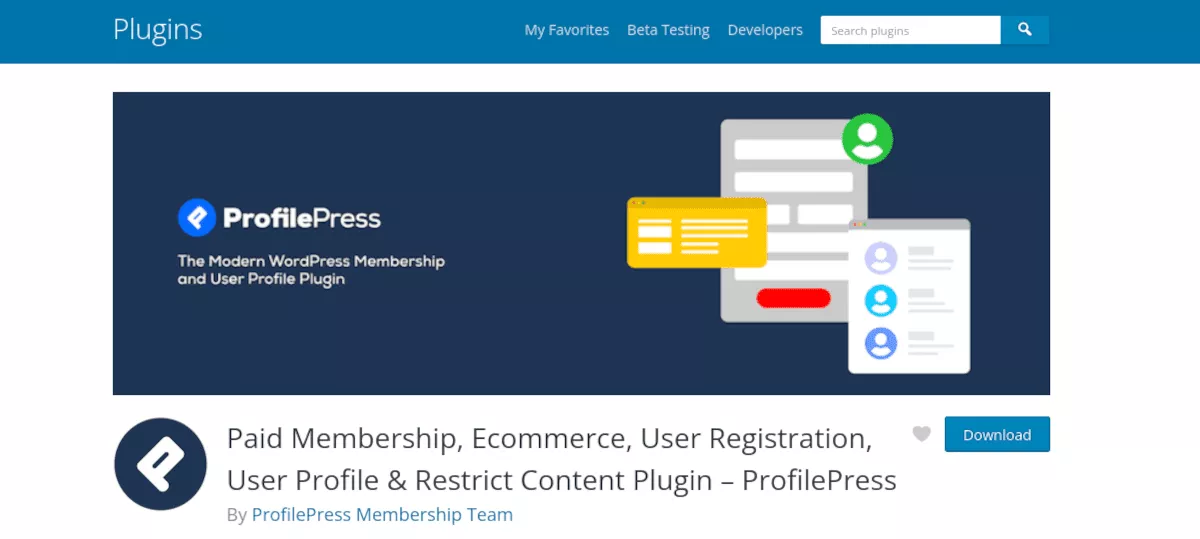
Après avoir téléchargé le fichier zip du plugin, accédez au tableau de bord d'administration de votre site WordPress. Sélectionnez Plugins > Ajouter un nouveau . Cliquez sur Upload Plugin et recherchez le fichier .zip que vous avez enregistré. Cliquez sur Installer maintenant , puis activez-le.
Vous pouvez également rechercher le plugin directement depuis votre site WordPress. Dans le tableau de bord d'administration, sélectionnez Plugins > Ajouter nouveau . Dans la barre de recherche, recherchez "ProfilePress" et vous le verrez apparaître comme une option. Cliquez sur Installer maintenant , puis activez-le.
Dès qu'il est activé, il ouvrira un écran de bienvenue. Cet écran est le menu Paramètres .
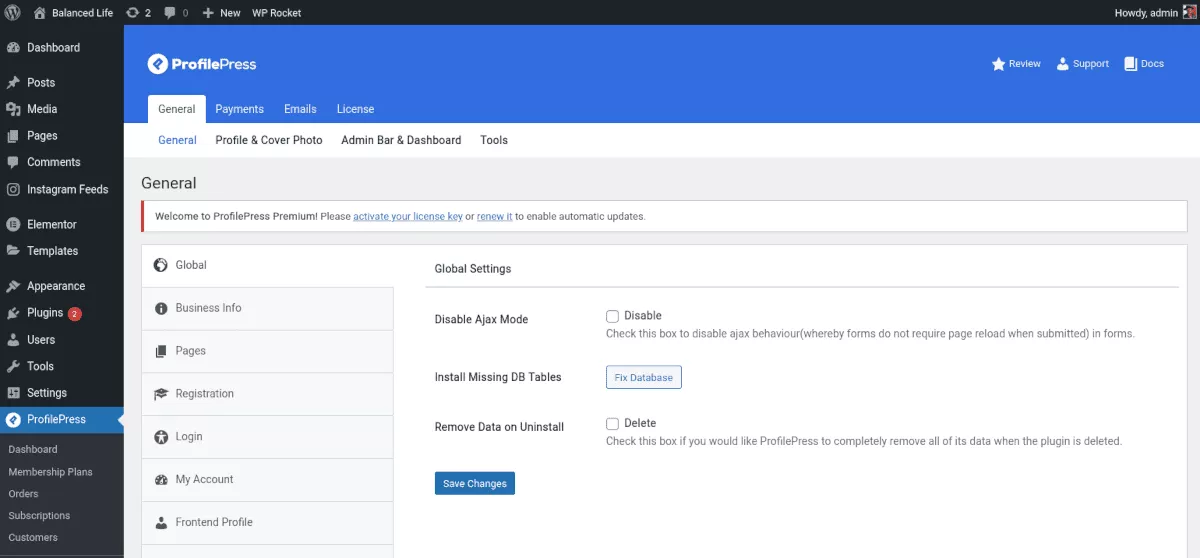
Dans le menu de gauche de votre tableau de bord, vous verrez également un nouvel élément appelé ProfilePress . Vous pouvez accéder aux paramètres à partir de là à tout moment.
En haut, vous verrez une notification indiquant que ProfilePress a besoin de créer plusieurs pages. Vous voudrez cliquer sur ce bouton Créer des pages pour vous assurer que tout est correctement configuré.

Avec la configuration initiale à l'écart, créons quelques choses.
Création d'un plan d'adhésion
ProfilePress vous permet de créer autant de plans d'adhésion que votre cœur le souhaite. Pour cet article, nous n'en ferons qu'un.
Tout d'abord, accédez à ProfilePress > Membership Plans . Vous remarquerez que la première étape a déjà été effectuée pour vous - la création des pages requises que j'ai mentionnées plus tôt.
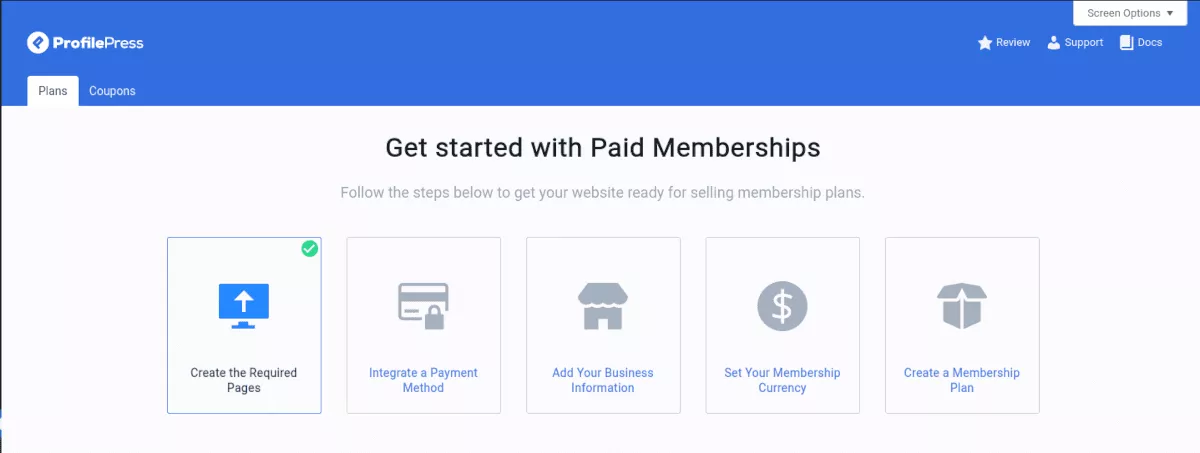
Créer un plan d'adhésion est facile. Pour créer un plan, cliquez sur le bouton Ajouter un nouveau plan . Sur l'écran suivant, remplissez les champs pour le nom de votre plan, la description, etc.
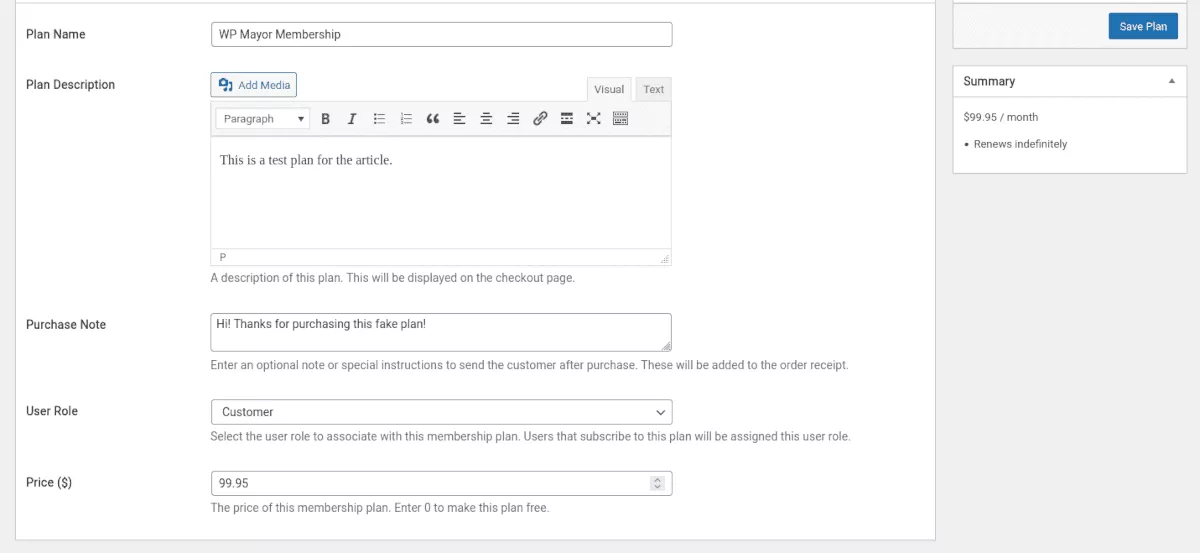
Vous devrez également choisir un rôle pour les nouveaux abonnés. Comme l'indique la documentation de ProfilePress, "Ceci est particulièrement utile si vous utilisez des plugins qui offrent un affichage conditionnel des éléments et du contenu ou déclenchent certaines actions en fonction des rôles des utilisateurs."

Dans la section suivante, sous Paramètres d'abonnement , vous pouvez déterminer la fréquence de facturation, la durée de l'abonnement et les frais d'inscription et décider si vous souhaitez proposer un essai gratuit. Cette section vous permet de déterminer si vous souhaitez fournir un abonnement récurrent ou un achat unique.
Vous pouvez toujours revenir en arrière et modifier ces paramètres ultérieurement.
La dernière section, Téléchargements et intégrations , vous permet d'ajouter tous les fichiers numériques que vous souhaitez inclure dans le plan d'adhésion. Même si vous n'aviez pas initialement prévu de fournir des fichiers, cela vaut la peine d'y réfléchir. Premièrement, il s'agit d'une valeur ajoutée importante qui peut accroître la confiance des clients dans votre offre. Cela peut également être un moyen de vendre un produit ou un service particulier que vous proposez sur votre site.
Après avoir rempli tous les champs, cliquez sur le bouton bleu Enregistrer le plan en haut de la page. Il apparaîtra dans votre liste de plans d'adhésion, et vous pouvez consulter l'URL pour voir la page de paiement.
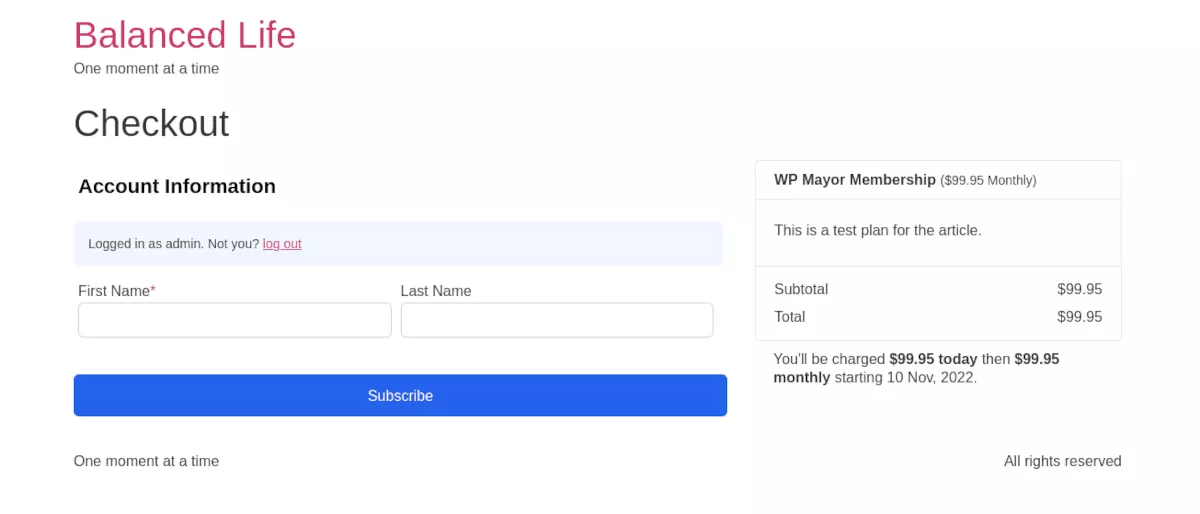
La page de paiement par défaut est assez simple. Cependant, vous pouvez personnaliser cette page autant que vous le souhaitez. Plus tard, nous aborderons la personnalisation des formulaires et des pages pour qu'ils correspondent à l'image de marque de votre site.
Intégrer la méthode de paiement
Si vous souhaitez facturer de l'argent pour vos plans, vous devrez configurer au moins un mode de paiement. C'est super facile à faire. Sur l'un des menus de ProfilePress, vous remarquerez les cases en haut, dont l'une indique « Intégrer la méthode de paiement ». Une fois que vous avez cliqué dessus, vous verrez le menu Modes de paiement .
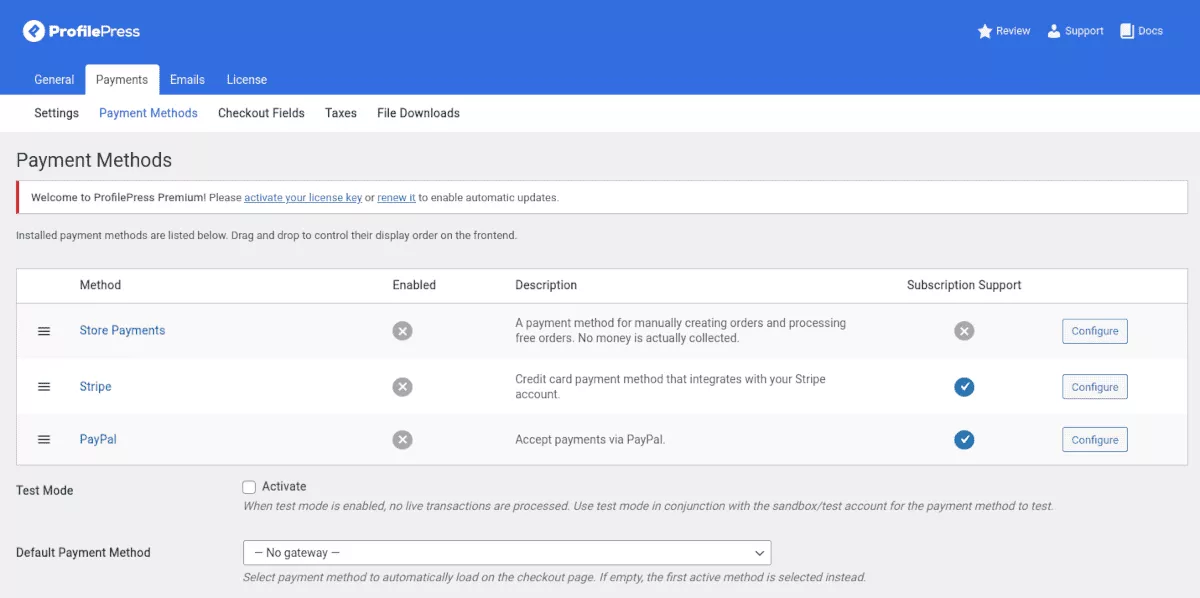
Au moment d'écrire ces lignes, les trois méthodes actuelles sont :
- Paiements en magasin
- Bande
- Pay Pal
La configuration de chaque méthode est simple et intuitive. Si vous souhaitez traiter les paiements manuellement ou traiter les commandes gratuites, vous devez activer les paiements en magasin.
Pour configurer Stripe et PayPal, c'est une bonne idée d'avoir les informations de votre compte à portée de main lors de la configuration. Il existe également une fonction pratique de mode test qui vous permet de tester les achats sans traiter les paiements.
Créer de nouveaux plans d'adhésion est facile. Parlons maintenant de la personnalisation !
Création d'une page d'inscription personnalisée
ProfilePress crée une page d'enregistrement par défaut après l'installation - tant que vous avez cliqué sur le bouton "Créer des pages" plus tôt. Vous pouvez le voir en accédant à Pages > S'inscrire et en cliquant sur Aperçu.
Remarque : Si vous êtes connecté, il indiquera que vous êtes déjà inscrit. Copiez simplement le lien et ouvrez-le dans une fenêtre de navigateur privée pour prévisualiser la page telle qu'elle apparaîtrait à un client.
La page par défaut semble correcte, mais vous souhaiterez probablement la personnaliser. Faisons cela maintenant.
Créer un formulaire personnalisé
La première chose que vous devez faire est de créer un formulaire d'inscription personnalisé. Accédez à ProfilePress > Formulaires et profils .
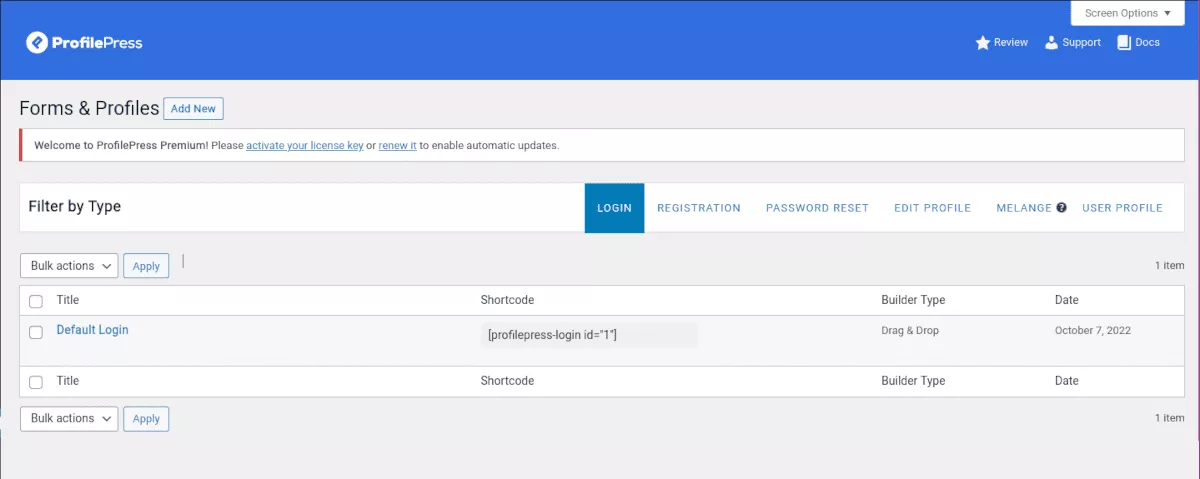
Cliquez sur Ajouter un nouveau formulaire . Vous avez la possibilité d'utiliser un générateur Drag & Drop ou de coder le vôtre à partir de zéro. Pour l'instant, choisissons le Drag & Drop pour faciliter la tâche. Sous Type de formulaire, assurez-vous de choisir Inscription .
Vous avez le choix entre plusieurs modèles ou vous pouvez en créer un à partir de zéro. Vous pouvez désormais personnaliser votre formulaire en effectuant un glisser-déposer dans les champs de votre choix. Sous Paramètres du formulaire, vous pouvez choisir les couleurs, les polices et les formes de champ en fonction de la marque de votre site.
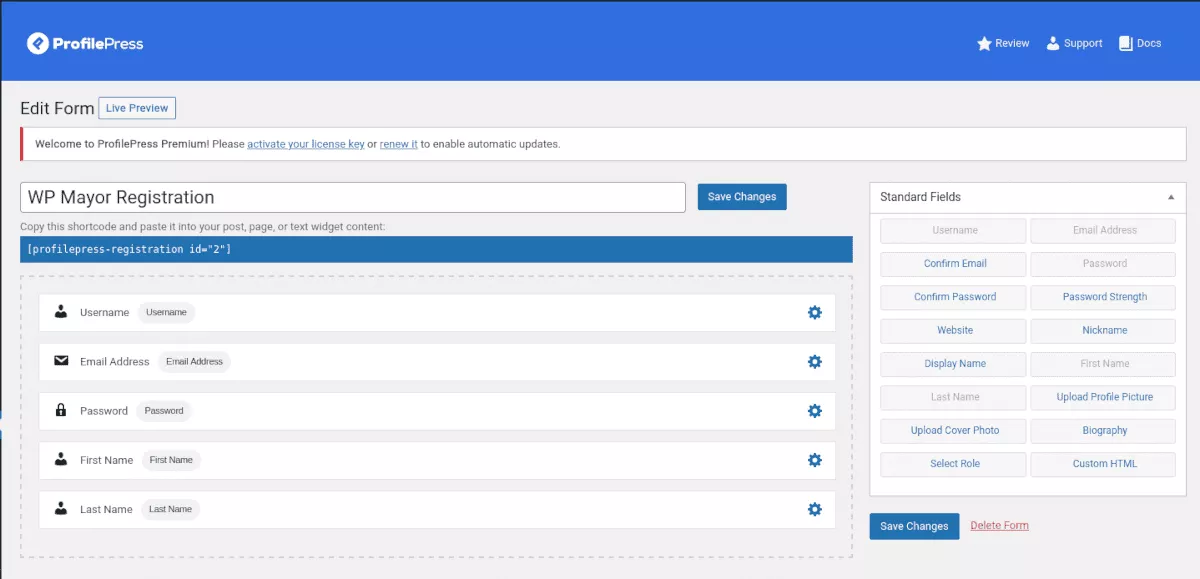
Enregistrez les modifications et prévisualisez le formulaire. Un shortcode sera généré - copiez-le et gardez-le à portée de main pour les prochaines étapes.
Créer la page personnalisée
Créez une nouvelle page comme vous le feriez habituellement dans votre tableau de bord WordPress. Dans l'éditeur de blocs, ajoutez le bloc de shortcode et collez le shortcode que vous avez copié précédemment. Voila ! Vous avez maintenant une page d'inscription personnalisée. Vous pouvez ajouter autant de contenu ou de style à la page que vous le souhaitez. Assurez-vous simplement que vous avez ce shortcode là-dedans.
Plus de fonctionnalités de ProfilePress
Il y a des fonctionnalités dans ProfilePress que je n'avais pas la place de couvrir en détail pour cet article. La fonction de protection du contenu vous offre de puissantes options pour configurer un mur payant ou contrôler l'accès à votre site. Cela vaut la peine d'être exploré.
Vous obtenez également des Popups et des Optins pour maximiser les ventes lors du paiement. Et des analyses détaillées sont fournies dans le tableau de bord principal du plugin.
Tarification
ProfilePress est gratuit à installer et à utiliser. Cependant, vous pouvez aller au-delà des fonctionnalités de base avec l'un des trois niveaux d'abonnement annuel disponibles :
Standard = 99 $
Plus = 199 $
Agence = 399 $
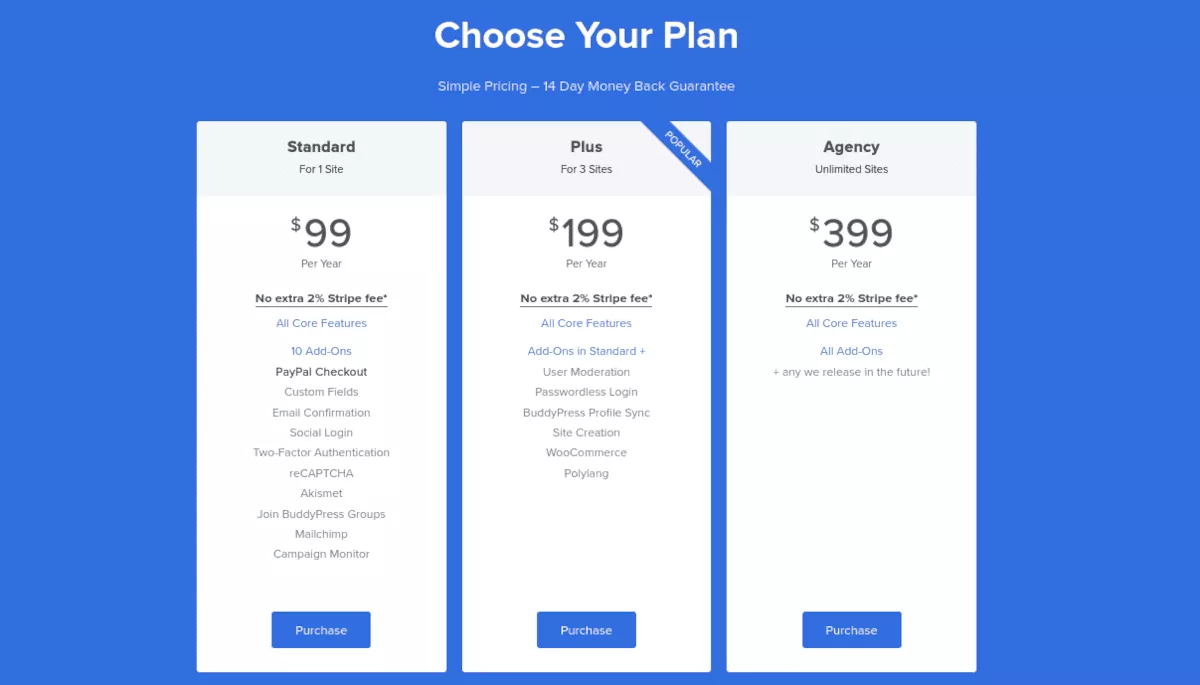
En plus des fonctionnalités ajoutées, ils suppriment les frais Stripe supplémentaires de 2 %. Ils offrent également une garantie de remboursement de 14 jours, il n'y a donc aucun risque à l'essayer.
Créez un puissant site de commerce électronique et d'adhésion avec ProfilePress
Si vous envisagez de créer un site d'adhésion ou de proposer des produits numériques à la vente, vous n'avez pas besoin d'utiliser vingt plugins différents ou de le coder vous-même. La fonctionnalité dont vous avez besoin est contenue dans un plugin, ProfilePress.
